
ბეჭდვის დოკუმენტების ბეჭდვისას, Windows Windows OS 7 შეიძლება იყოს სიტუაციის დროს, როდესაც დაბეჭდვის მიზეზების დაბეჭდვისას. დოკუმენტები შეიძლება უბრალოდ დაგროვდეს დიდი რაოდენობით ან პრინტერები "მოწყობილობებისა და პრინტერების" დირექტორიაში. ამ მასალაში ჩვენ გავაანალიზებთ Troubleshooting პროცესი, რომელიც დაკავშირებულია ბეჭდურ სერვისის შეჩერებას Windows 7-ში.
ჩვენ აღვადგენთ ბეჭდვის სამსახურის მუშაობას
ჩვენ ვაძლევთ ძირითად ფაქტორებს იმის გამო, რომლის მიხედვითაც ბეჭდვის "ჯემი" შეიძლება მოხდეს:- ძველი და არასწორად დამონტაჟებული (უვარგისი) მძღოლები ბეჭდვის მოწყობილობებისთვის;
- Windows- ის არაოფიციალური ვერსია;
- PC გადატვირთვა სხვადასხვა "Trash" განაცხადების, რომ გამოიწვიოს დამუხრუჭების და შენელდება workflows;
- სისტემა ვირუსული ინფექციით არის.
მოდით მივმართოთ გზებს, რათა დაეხმაროს ბეჭდვის აღჭურვილობის სწორი ოპერაციის ჩამოყალიბებას.
მეთოდი 1: სამსახურის შესრულების შემოწმება
უპირველეს ყოვლისა, შეამოწმეთ თუ არა Windows 7- ში ბეჭდური მომსახურება სწორად მუშაობს. ამისათვის ჩვენ ვიღებთ გარკვეულ ქმედებებს.
- გადადით "დაწყება" მენიუში და შეიტანეთ საძიებო ბარი. დაწკაპეთ "სერვისი" წარწერა.
- "სერვისის" ფანჯარაში, ჩვენ ვამზადებთ ქვე-პუნქტის "ბეჭდვის მენეჯერის" ძიებას. დააჭირეთ მასზე PKM და დააჭირეთ "Stop" პუნქტს.
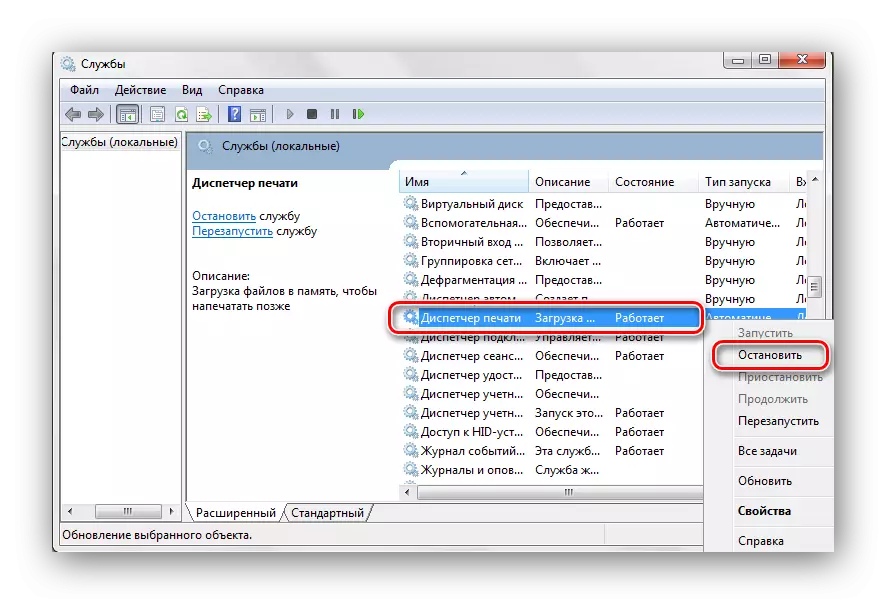
შემდეგი, დაკავშირება ამ ადგილობრივ სამსახურში კვლავ დაჭერით PCM და შერჩევა "Run".
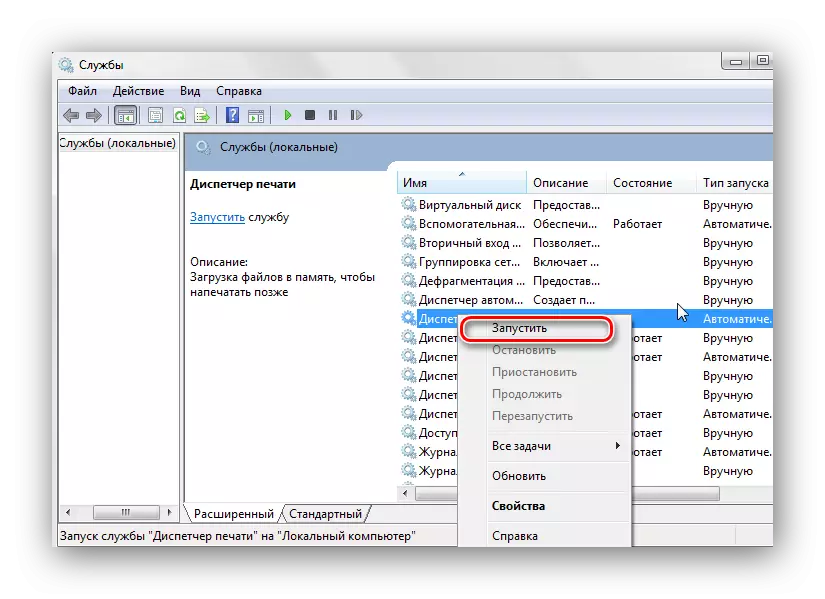

თუ ამ პროცედურის აღსრულება არ დაბრუნებულა "ბეჭდვითი მენეჯერი" ოპერაციული სტატუსისთვის, შემდეგ გააგრძელეთ შემდეგი მეთოდი.
მეთოდი 2: სისტემის შეცდომების სკანირება
სისტემაში სისტემის შეცდომების სრულად სკანირება სრულდება. ამისათვის შეასრულეთ შემდეგი ნაბიჯები.
- გახსნა "ბრძანების ხაზი" ერთად უნარი ადმინისტრირება. ჩვენ გადავედით "დაწყების" მენიუში, შეიტანეთ CMD და PCM- ის დაჭერით, აირჩიეთ "ადმინისტრატორის სახელით".
დაწვრილებით: Call "Command Line" Windows 7
- სკანირების დაწყება, ტიპი:
SFC / Scannow.
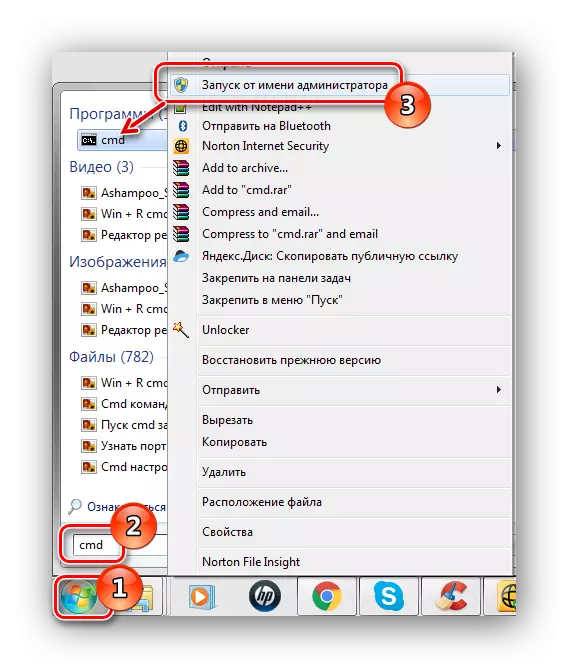

სკანირების დასრულების შემდეგ (შეიძლება რამდენიმე წუთში), სცადოთ ბეჭდვის პროცესი კვლავ.
მეთოდი 3: უსაფრთხო რეჟიმი
ჩვენ ვიწყებთ უსაფრთხო რეჟიმში (PC- ზე ჩართვის დროს პერიოდულად დააჭირეთ F6 ღილაკს და აირჩიეთ "უსაფრთხო რეჟიმი" სიაში).
დაწვრილებით: როგორ შეიტანოთ "უსაფრთხო რეჟიმი" Windows- ში
წავიდეთ გზაზე:
C: \ windows \ system32 \ spool \ პრინტერები
ამ დირექტორიაში, წაშალეთ ყველა შინაარსი.
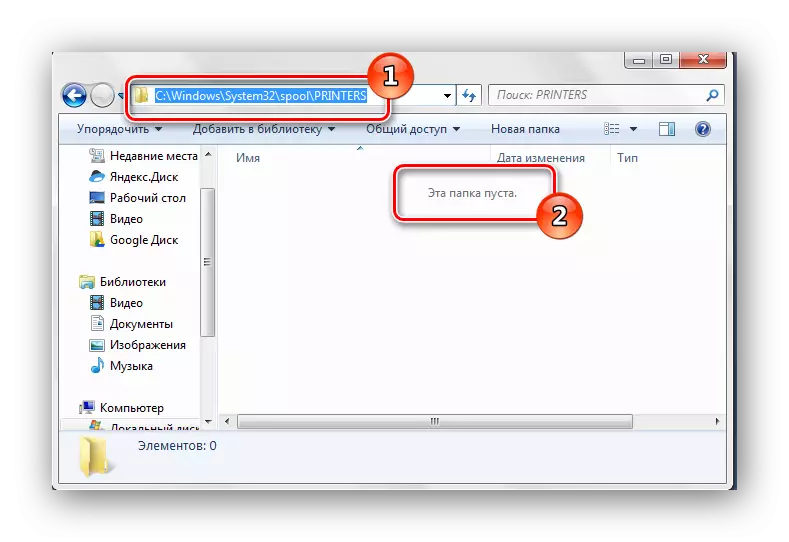
ამ კატალოგიდან ყველა მონაცემების წაშლის შემდეგ სისტემაში გადატვირთვა და ბეჭედს გამოიყენებს.
მეთოდი 4: მძღოლები
პრობლემა შეიძლება დაიბლოკოს მოძველებული ან არასწორად დამონტაჟებული "შეშა" თქვენი ბეჭდვის აღჭურვილობისთვის. აუცილებელია თქვენი მოწყობილობის ოფიციალურ ვებ-გვერდიდან მძღოლების ინსტალაცია. როგორ გავაკეთოთ ეს, მაგალითად Canon პრინტერი disassembled მასალა, რომელიც ნაჩვენებია ქვემოთ.გაკვეთილი: ჩამოტვირთეთ და დააინსტალირეთ მძღოლი პრინტერი
თქვენ ასევე შეგიძლიათ გამოიყენოთ ფანჯრების სტანდარტული თვისებები.
გაკვეთილი: ინსტალაცია დრაივერების სტანდარტული ფანჯრები
ასევე არსებობს სპეციალიზებული პროგრამული გადაწყვეტილებების გამოყენება.
გაკვეთილი: მძღოლების მონტაჟის პროგრამები
მძღოლების აღდგენის შემდეგ, ჩვენ ვცდილობთ, რომ საჭირო დოკუმენტაციის დაბეჭდვა.
მეთოდი 5: სისტემის აღდგენა
თუ თქვენ გაქვთ სისტემის აღდგენის წერტილი, როდესაც ბეჭდვისას პრობლემები არ ყოფილა, ეს მეთოდი "ბეჭდვის მენეჯერის" პრობლემის გამოსწორებას შეუძლია.
- გახსენით დაწყება მენიუ და შეიყვანეთ "აღდგენა სისტემა", დააჭირეთ Enter.
- ჩვენ გვყავს "აღდგენა სისტემა" ფანჯარა, მასში, დააჭირეთ "შემდეგი" შერჩევისას "აირჩიეთ სხვა აღდგენის წერტილი".
- სიაში, რომელიც გამოჩნდება, აირჩიეთ საჭირო თარიღი (როდესაც არ იყო შეცდომები ბეჭდით) და დააჭირეთ "NEXT" ღილაკს.
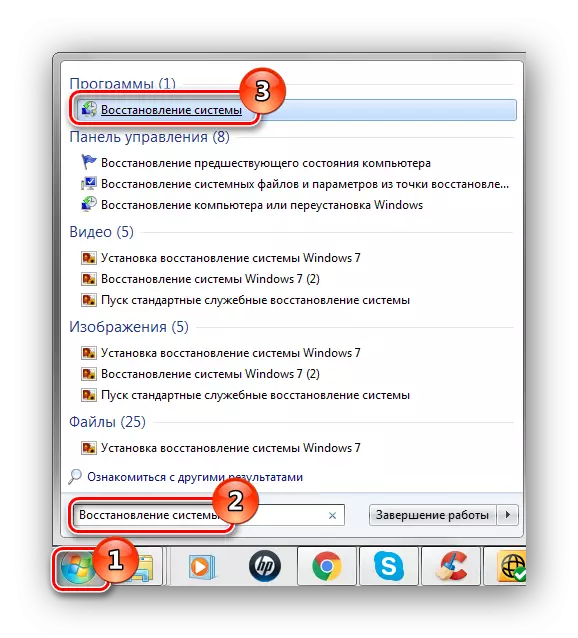
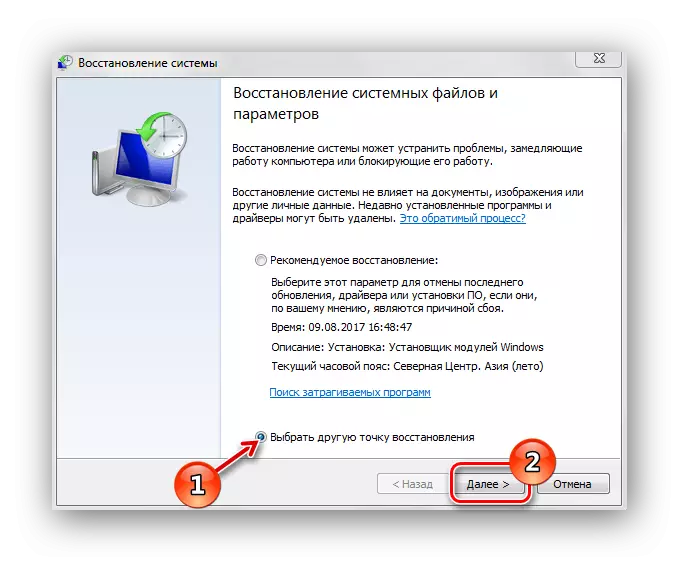
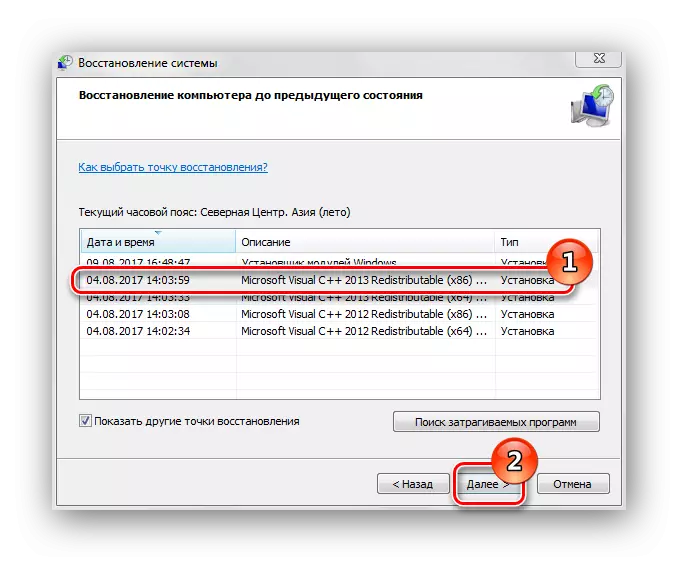
აღდგენის პროცესის შემდეგ, გადატვირთეთ სისტემა და სცადეთ საჭირო ფაილების დასაბეჭდად.
მეთოდი 6: ვირუსის შემოწმება
გარკვეულ სიტუაციებში, ბეჭდური სამსახურის შეჩერება შეიძლება გამოწვეული იყოს თქვენს სისტემაში ვირუსების ქმედებებით. პრობლემის აღმოსაფხვრელად, თქვენ უნდა სკანირების Windows 7 ანტივირუსული პროგრამა. ჩამონათვალი უფასო ანტივირუსული: AVG ანტივირუსული უფასო, Avast-free-antivirus, Avira, McAfee, Kaspersky თავისუფალი.

დაწვრილებით: კომპიუტერული შემოწმება ვირუსებისთვის
Windows 7-ში ბეჭდური მომსახურების პრობლემები შეიძლება შეწყვიტოს სამუშაო პროცესები და მიაწოდოს დიდი რაოდენობით დისკომფორტს. ამ სტატიაში წარმოდგენილი მეთოდების გამოყენებით, თქვენ შეგიძლიათ შექმნათ თქვენი ბეჭდვის მოწყობილობა.
